Teamviewer es una utilidad ampliamente utilizada para acceder y controlar un sistema informático remoto. Muchas organizaciones utilizan TeamViewer para brindar soporte remoto a sus clientes. Los casos de uso incluyen resolución de fallas del sistema, asistente técnico remoto, programas educativos en línea, videoconferencias, trabajo remoto cuando está fuera de la oficina (por ejemplo, trabajar desde casa), etc.
TeamViewer se ha vuelto particularmente esencial durante estos días de Covid-19, ya que la mayoría del personal de TI trabaja de forma remota. Con TeamViewer, podemos acceder a la pantalla del escritorio remoto, controlarlo con nuestro propio mouse y teclado y solucionar problemas del sistema sin estar allí en persona, ayudar a los empleados que trabajan desde casa, etc.
Características de TeamViewer
Teamviewer puede controlar de forma remota computadoras y dispositivos Android. Es un software multiplataforma. Esto significa que puede controlar cualquier dispositivo desde cualquier dispositivo, como controlar una computadora de escritorio desde un dispositivo móvil o controlar un dispositivo móvil desde una computadora de escritorio.
También se puede acceder a los sistemas Linux con solo acceso a la línea de comandos con TeamViewer. Esto es realmente útil para acceder a servidores como servidores web, servidores de bases de datos, etc.
TeamViewer está disponible para los principales sistemas operativos, como Linux, macOS, Windows, Chrome, iOS, etc. Además de controlar el dispositivo remoto, TeamViewer también facilita la transferencia de archivos en estas plataformas, independientemente del sistema operativo en el que se estén ejecutando los dispositivos de comunicación.
¿Qué cubriremos?
En esta guía, veremos cómo instalar TeamViewer en el sistema Ubuntu 20.04. Usaremos el método oficial de instalación. Después de la instalación, instalaremos TeamViewer en un dispositivo Android y nos conectaremos al escritorio remoto de nuestro sistema Ubuntu 20.04. Comencemos con el proceso de instalación.
Cómo funciona TeamViewer
Paso 1. Primero debe instalar TeamViewer en el dispositivo al que desea acceder de forma remota. Se puede instalar en el dispositivo del cliente (portátil, escritorio, móvil), servidor, dispositivo IOT o un sistema Kiosk.
Paso 2. Ahora descargue e instale TeamViewer en el dispositivo que usará para conectarse a los dispositivos de destino (como se especifica en el paso 1).
Paso 3. Ahora inicie la conexión desde su dispositivo local ingresando la ID de conexión del dispositivo remoto en el campo etiquetado como “ID de socio ”. Cuando presione el botón de conexión, el escritorio del dispositivo remoto aparecerá en su dispositivo. Eso es todo y ya está todo listo para acceder a este dispositivo remoto.
Si está del otro lado de la conexión (el dispositivo remoto de destino), puede controlar las funciones que desea compartir con la persona que accede a su sistema.
NOTA:TeamViewer es específico de la versión, lo que significa que si hay diferentes versiones instaladas en dos dispositivos que se comunican, la conexión no se realizará correctamente. Por lo tanto, instale siempre TeamViewer desde el sitio web oficial para eliminar este problema.
Instalando TeamViewer
Paso 1. Descargue el archivo de instalación de TeamViewer (.deb) para el sistema Ubuntu (Debian) desde el sitio web oficial. Puede hacer clic aquí para descargar directamente el archivo. Estamos usando el paquete Debian x86_64 bit, si está en un sistema de 32 bits, use el archivo x86_32 bit.
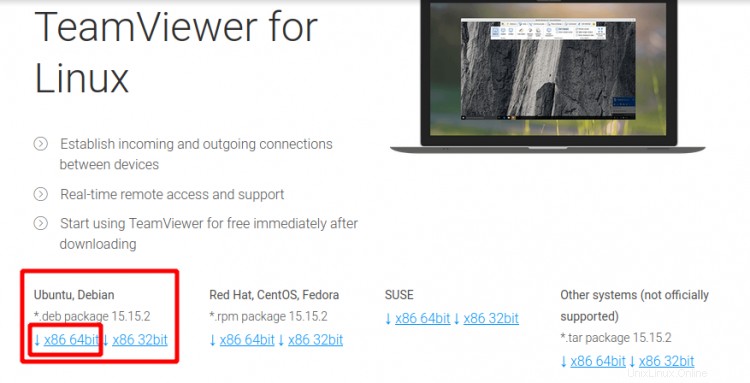
Paso 2. Ahora ve a la carpeta de descargas y haz doble clic en el archivo teamviewer_xx_amd64.deb. También puede hacer clic con el botón derecho en el archivo y elegir la opción “Abrir con instalación de software”.

Paso 3. En la ventana de instalación, haga clic en el botón Instalar y coloque su contraseña de administrador del sistema en el cuadro de diálogo Autenticación cuando se le solicite la autenticación.


Paso 4. Cuando se completa la instalación, se puede iniciar TeamViewer buscando en la barra de búsqueda del menú Actividades en la esquina izquierda en la parte superior de la pantalla.
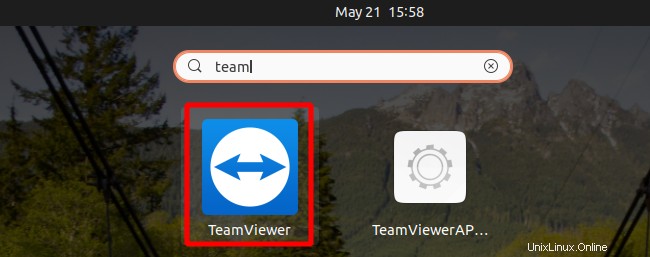
Acepte el acuerdo de licencia y presione 'continuar':
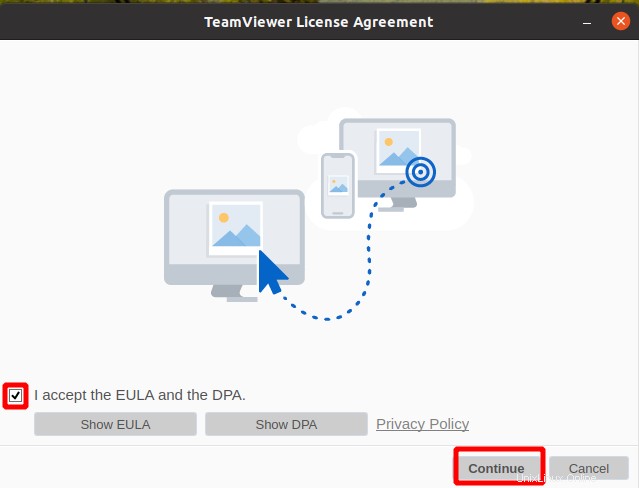
Aparecerá la pantalla de inicio, mostrando su ID de control remoto y contraseña para el acceso remoto:
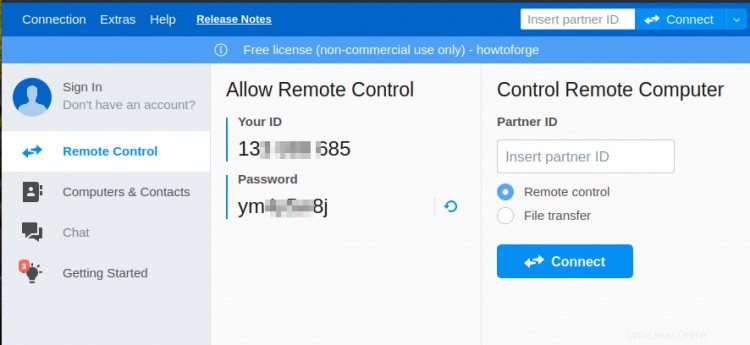
Conectando con TeamViewer desde un dispositivo Android
Ahora instalaremos TeamViewer en nuestro dispositivo móvil Android. Siga los pasos a continuación:
Paso 1. TeamViewer se puede instalar desde Google Playstore en cualquier dispositivo Android compatible.
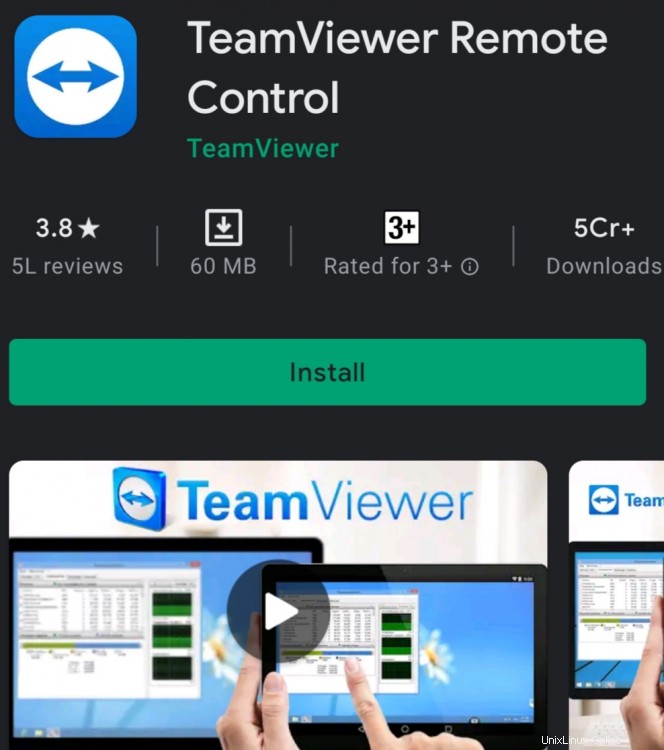
Paso 2. Después de instalar la aplicación, iníciela e ingrese la ID de la máquina remota desde el TeamViewer que se ejecuta en el sistema Ubuntu 20.04 en el campo ID de socio de TeamViewer en su dispositivo Android.
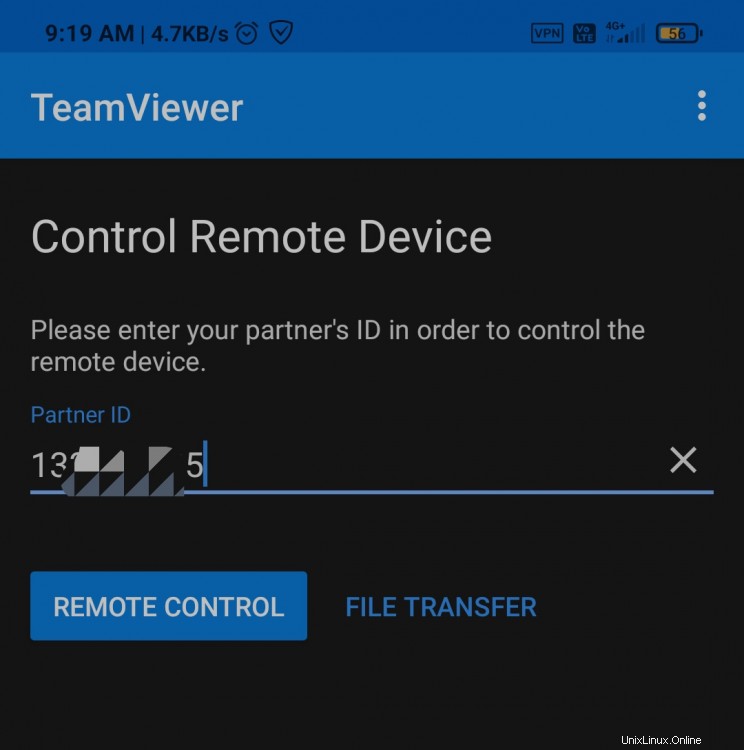
Paso 3. Una vez que haga clic en el botón 'Control remoto', deberá ingresar el contraseña para el sistema remoto para la autenticación.
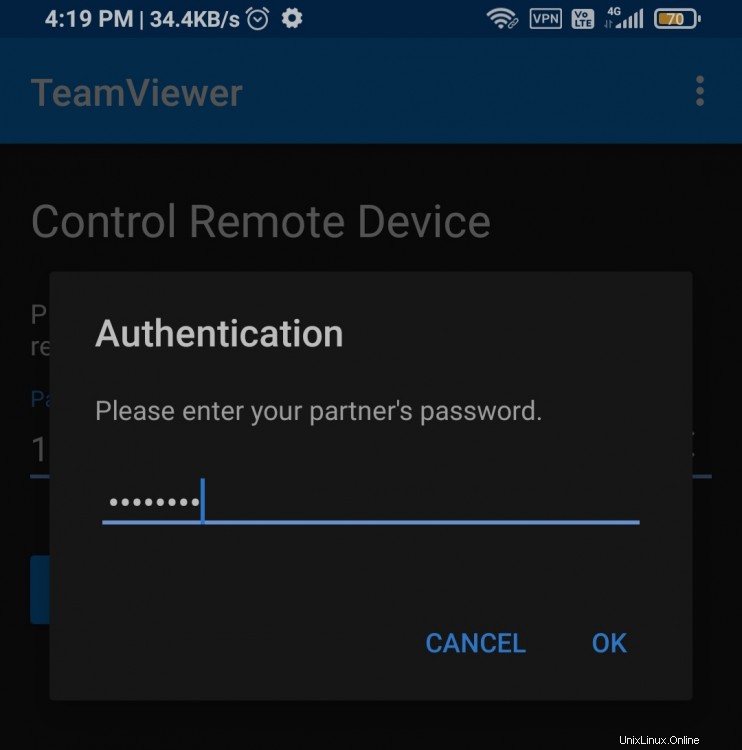
Si todo va bien, debería poder ver la pantalla de escritorio de Ubuntu 20.04 en su dispositivo Android. Esto se muestra en la siguiente imagen:

Ahora debería poder controlar la computadora remota desde su dispositivo Android.
Conclusión
Enhorabuena, hemos instalado correctamente TeamViewer en el sistema operativo Ubuntu 20.04. Es una herramienta muy útil para el acceso y control remoto. Está disponible gratuitamente para uso no comercial. Si desea una versión comercial, tendrá que pagar por ella.